很多用户在使用抖音时,可能会遇到想要录屏保存精彩内容,却发现似乎“录屏功能没有了”或无法使用的情况。这可能是由多种原因造成的,但不代表你无法再录制抖音视频。本文将详细分析可能的原因,并提供多种有效的解决方法,帮助你轻松录制抖音视频。
原因分析及初步排查:为什么你的抖音录屏“不见了”?
1. 理解“抖音录屏功能”的含义
首先需要明确的是,抖音App本身通常没有一个内置的、用于录制“正在观看的视频”的“录屏”按钮。用户常说的“抖音录屏”,更多是指使用手机系统的自带录屏功能或第三方录屏App来录制正在播放的抖音内容。
所以,如果你是在抖音App内寻找一个特定的“录屏”按钮而找不到,这是非常正常的。问题可能并不在于抖音App本身“移除”了某个功能,而在于你的手机系统录屏功能出现了问题,或者你不知道如何使用它。
2. 手机系统自带录屏功能的问题排查
这通常是用户遇到“录屏功能没有了”的主要原因。请检查以下几点:
系统版本过旧: 确保你的手机操作系统(iOS或Android)是较新版本。大多数现代智能手机都内置了便捷的录屏功能。老旧的系统版本可能没有此功能,或者功能不够完善。
录屏快捷方式误删或隐藏: 检查手机的控制中心(iOS)或通知/快捷开关面板(Android),看看录屏按钮(通常是一个圆点或摄像机图标)是否被移除了。你可能需要在手机设置中重新编辑或添加快捷开关。
存储空间不足: 屏幕录制会生成视频文件,这需要占用一定的手机存储空间。如果你的手机存储空间严重不足,可能会导致录屏无法开始或中途失败。
权限问题: 确保相关的录屏功能或你使用的第三方录屏App已经获得了必要的权限,比如访问存储、麦克风(如果需要录制声音)以及悬浮窗权限(部分Android手机需要)。
系统或应用bug: 偶尔出现的临时性故障,可能是系统或抖音App的缓存问题。尝试简单地重启你的手机或强制关闭并重新打开抖音App。
特定内容限制:
重要提示: 某些类型的抖音内容,例如直播、付费内容、或者上传者设置了权限的视频,可能会从技术上限制屏幕录制或下载,以保护版权或用户隐私。遇到这类内容无法录制是正常的。
3. 抖音App自身可能导致的问题(间接影响)
虽然抖音不提供录制观看内容的功能按钮,但App自身的异常也可能间接影响系统录屏的流畅性:
App版本过旧或bug: 尝试将抖音App更新到最新版本,新版本通常修复了已知问题。
抖音App缓存过多: 抖音长时间使用会产生大量缓存数据,这可能导致App运行不稳定,甚至影响与其他系统功能的交互。尝试清理抖音App的缓存(通常在手机的“设置” > “应用管理”中找到抖音进行清理)。
多种有效解决方法:轻松录制抖音视频
既然理解了问题所在,下面就是具体的解决方案。
方法一:使用手机自带的屏幕录制功能(推荐且最常用)
这是录制抖音视频最便捷、最常用的方法,前提是你的手机支持此功能。
iOS系统(iPhone)操作步骤:
添加屏幕录制到控制中心:
前往手机的“设置” > “控制中心”。在“更多控制”列表中找到“屏幕录制”(图标为一个实心圆外加一个空心圆),点击左侧的绿色“+”号将其添加到上方的“包含的控制”列表中。如果已经有了,跳过此步。
打开控制中心:
对于配备Face ID的iPhone(iPhone X及更新型号),从屏幕右上角向下轻扫。对于配备Home键的iPhone,从屏幕底部向上轻扫。
开始录制:
在控制中心找到“屏幕录制”图标,点击它。点击后会有3秒的倒计时,让你有时间切换到想要录制的App(即抖音)。
播放抖音视频:
在倒计时结束前或结束后,快速切换到抖音App,并播放你想要录制的视频内容。
结束录制:
录制过程中,屏幕顶部会显示一个红色的状态栏(或红色圆点)。点击这个红色状态栏,然后选择“停止”。或者再次打开控制中心,点击闪烁的录屏图标来停止。
查看视频:
录制好的视频会自动保存到手机的“照片”应用中,你可以在那里找到并编辑。
Android系统操作步骤(可能因品牌和型号略有差异):
Android手机的录屏功能位置和操作略有不同,但大同小异。
查找并添加录屏功能:
从屏幕顶部向下滑动,完全拉出通知/快捷开关面板。在面板中查找是否有“屏幕录制”或类似的图标(如摄像机、录像机)。如果找不到,你可能需要点击编辑(通常是一个铅笔图标),将隐藏的“屏幕录制”快捷方式添加到可见区域。
启动录制:
点击“屏幕录制”按钮。首次使用可能需要同意权限。部分手机会弹出录制设置窗口,让你选择分辨率、帧率、是否录制声音(选择“系统内部声音”通常效果最好,可以录制抖音播放的原声)。
播放抖音视频:
启动录制后,手机通常会显示一个悬浮的录制控制按钮或在通知栏显示录制状态。此时,切换到抖音App并播放你想要录制的视频。
结束录制:
点击悬浮的录制控制按钮上的停止图标,或再次拉下通知面板,点击正在进行的“屏幕录制”通知来停止。
查看视频:
录制好的视频通常会保存在手机相册的一个特定文件夹中,如“屏幕录制”、“Movies”或“DCIM”下的某个子文件夹。
方法二:使用第三方屏幕录制App
如果你的手机系统版本过旧没有内置录屏功能,或者你对内置功能不满意(例如需要更专业的设置、内置剪辑功能等),可以从应用商店下载第三方屏幕录制App。
选择App时需要注意:
选择信誉良好、下载量大且评价较高的App,避免下载到包含恶意软件或过度广告的App。
注意App是否需要付费解锁全部功能,或者免费版本是否有水印或时长限制。
一些流行的第三方录屏App包括:AZ Screen Recorder (Android)、XRecorder (Android/iOS)、ADV Screen Recorder (Android) 等。
使用第三方App的通用操作步骤:
下载并安装:
打开你的手机应用商店(App Store或安卓的应用市场如应用宝、华为应用市场等),搜索“屏幕录制”或“Screen Recorder”。
授予权限:
打开下载好的录屏App,根据提示授予必要的权限,这通常包括存储权限、悬浮窗权限、麦克风权限等,以便App能正常工作。
进行设置(可选):
进入App的设置菜单,根据你的需求调整录制参数,如视频分辨率、帧率、视频质量、声音来源等。
启动录制功能:
大多数第三方录屏App会提供一个悬浮按钮或在通知栏提供快捷启动方式。点击开始录制。
播放抖音视频:
切换到抖音App,找到并播放你想要录制的内容。
结束录制:
通过App提供的悬浮控制按钮或通知栏选项来停止录制。
查看和编辑:
录制好的视频通常保存在App的内部文件夹或手机相册中。部分第三方App还提供了简单的视频编辑功能。
额外提示与注意事项
遵守版权法规: 录制抖音视频主要建议用于个人学习、欣赏或非商业分享。未经原作者授权,请勿将录制的视频进行大规模传播或用于商业用途,尊重原创内容的版权。
关闭通知: 录制屏幕时,建议开启手机的“勿扰模式”或静音,避免在录制过程中弹出消息通知或来电干扰画面和声音。
保持网络流畅: 确保在观看和录制抖音视频时网络连接稳定,避免视频卡顿或加载缓慢影响录屏效果。
检查设备性能: 屏幕录制,尤其是高清录制,会占用手机的处理器资源。较旧或性能较低的手机在录制时可能会出现卡顿、发热或录制文件损坏的问题。
总之,遇到“抖音录屏功能没有了”的情况,请先不要慌张。这很可能不是抖音App移除了功能(因为它本来就没有内置录制观看内容的功能),而是你的手机系统录屏出了问题,或者你没有找到正确的使用方法。通过检查系统设置、更新App、清理缓存,并熟练使用手机自带或第三方录屏工具,你就能轻松解决这个问题,继续愉快地录制和保存你喜爱的抖音视频内容了。
原创文章,作者:比丘王,如若转载,请注明出处:https://www.biqiusoft.com/seo/120321